顧客サービス オムニチャネルでアプリケーションの管理
Customer Service 用オムニチャネルには、Dynamics 365 Customer Service Enterprise の機能を拡張する一連の機能が用意されていて、組織はデジタル メッセージング チャネルを通して顧客と即座につながり、やり取りできるようになります。 Customer Service 用オムニチャネルにアクセスする際は、追加のライセンスが必要です。 詳細については、Dynamics 365 Customer Service 価格の概要 と Dynamics 365 Customer Service 価格プラン ページを参照してください。
ナビゲーション バーの下の水平バーは、アプリケーション タブ パネルと呼ばれます。 すべての顧客 セッションには、閉じることができないアプリケーションが少なくとも一つあり、これは アンカー タブと呼ばれます。次の画像では オムニチャネル エージェント ダッシュボード がアンカー タブです。
管理者の設定に基づいて、アンカー タブのタイトルをセッション タブのタイトルと同じになるようカスタマイズできます。 詳細情報: アンカー タブにセッション タイトルを適用する
このアプリケーション タブ には + アイコンがあります。 このアイコンを選択すると、標準エンティティやユーザー定義エンティティをリストするメニューが表示されます。 また、顧客サービス用オムニチャネル アプリ内で拡張されている、任意のサードパーティの基幹業務 アプリケーションにもアクセスできます。 一覧からオプションを選択して、アプリケーション タブで開きます。
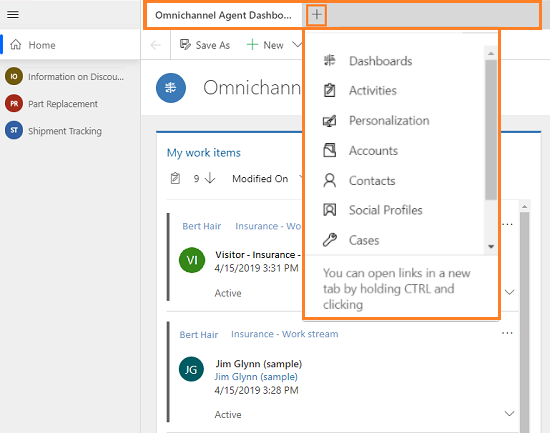
アプリケーションの表示
アプリケーション タブ パネルのアプリケーションは次の方法で開くことができます:
- アプリケーション タブ メニューを使用します。
- Ctrl キー + マウス クリック ジェスチャを使用します。
アプリケーション タブ メニューの使用
アプリケーション タブ パネルで、標準エンティティやユーザー定義エンティティのリストを含むメニューを表示するには、+ アイコンを選択します。 メニューからオプションを選択すると、アプリケーション タブ パネルのアプリケーションを開きます。 アプリケーションは現在のアクティブ セッションで開きます。
![]()
アプリケーションを開くために、ジェスチャ (Ctrl キー + マウス クリック) を使用します。
キーボードとマウスクリックのジェスチャの組み合わせてアプリケーションを起動します。 Ctrl を押してリンクを選択すると、新しいアプリケーション タブが開きます。このアプリケーションは現在のアクティブなセッションで開きます。
アプリケーションに関する作業
各セッションには アンカー タブと呼ばれるアプリケーション タブがあります。セッションには最大一つの アンカー タブを含めることができ、アプリケーション タブには閉じるオプションはありません。オムニチャネルの会話要求を処理している場合は、アクティブな会話 ページが既定のアンカー タブです。
セッションを切り替えたり、現在のセッションのアプリケーション間を切り替えても、未保存の変更は失われずに作業を続行できます。
たとえば、サポート案件のタイトルを入力して、サポート案件で作業しているとします。 フォームを保存する前に新しいアプリケーション タブで取引先企業レコードを開くことができます。アプリケーションのフォーカスが取引先企業レコードに変わります。 ただし、フォームで作業を続けるために未保存の変更は保持されます。
アプリケーション タブのクローズ アイコンを選択して、アプリケーション タブを手動で閉じることができます。アプリケーション タブを閉じた後、フォーカスは、左側にある次の使用できるアプリケーション タブに移動します。
アプリケーション タブのタイトルを選択してアプリケーションを切り替えることができます。
アプリケーション タブのタイトル
アプリケーション タブのタイトルは、エンティティの名前になります。 たとえば、ダッシュボードの名前、サポート案件、取引先担当者、取引先企業名などです。 サードパーティ アプリケーションについては、管理者が構成した通りの名前が表示されます。
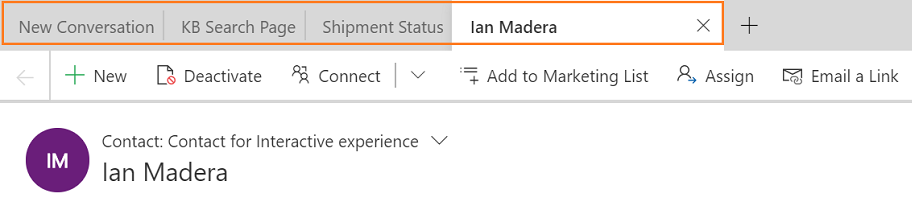
関連情報
個人用クイック返信を作成する
エージェント ダッシュボードと会話の表示 (作業項目)
セッションの管理
会話の状態の理解
通信パネルの表示